

作者: Adela D. Louie, 最近更新: June 11, 2021
您在 PowerPoint 文件中嵌入視頻和音頻剪輯時遇到問題嗎? 您是否收到一條錯誤消息,指出您的 PowerPoint 編解碼器不可用? 那麼這是給您的,因為我們將向您展示一些有關如何在 PowerPoint 編解碼器不可用時修復的方法。
MS PowerPoint 程序的一大優點是您實際上可以在演示文稿中嵌入一些音頻剪輯甚至一些視頻。 但是,就像任何其他程序一樣,有時您會遇到一些問題。 如果您在使用其他應用程序時遇到問題,例如 chrome 不顯示圖像,我們也可以幫您解決。
您在使用 PowerPoint 程序時可能遇到的最常見問題之一是無法播放程序中嵌入的任何視頻。 因此,您會收到一條錯誤消息,指出 PowerPoint 編解碼器不可用。 或者您可能遇到的另一個錯誤是媒體文件不可用。
第 1 部分。如何修復 PowerPoint 編解碼器不可用?部分2。 結論
有多種方法可以修復此錯誤並享受在 PowerPoint 演示文稿中再次嵌入視頻的好處。 所以,這是最好的方法。
您應該嘗試解決問題的第一個方法是更改您的文件擴展名 PowerPoint中 推介會。 您還可以嘗試轉換嵌入在您的演示文稿中的視頻,以便您能夠使其工作並使用程序閱讀的通用格式。 有了這個,這裡還有一些其他簡單而有效的方法,可以幫助您修復 PowerPoint 編解碼器不可用。
第 1 步:如果您的 PowerPoint 程序上具有不可用編解碼器的文件是使用舊版本的 PowerPoint 程序製作的,那麼您需要做的就是右鍵單擊 PPT 文件,然後對其進行更改到“pptx”文件擴展名。
第 2 步:創建文件副本到您想要的任何路徑。 為此,您可以按 Control + C 鍵複製文件,然後按 Control + V 鍵粘貼文件。 之後,繼續並右鍵單擊您的文件以獲得可接受的副本。
第 3 步:然後,右鍵單擊您創建的新文件,然後將文件擴展名從 pptx 更改為 zip 文件。
步驟4:之後,繼續使用任何壓縮軟件將壓縮到某個文件夾中的文件解壓縮。 在正常過程中,您只需右鍵單擊解壓縮的文件,然後從下拉菜單中選擇解壓縮文件選項即可。
步驟 5:然後從解壓縮的文件夾中,繼續轉到 ppt,然後單擊媒體文件夾。 從那裡,您將能夠看到可以嵌入到 PowerPoint 程序中的不同類型的文件,例如照片、視頻和音頻。
第 6 步:然後,繼續將您的音頻轉換為 MP3 或 WAV 格式。 然後將您的視頻轉換為 WMV 和 MP4。 這裡的一個快速提示是讓您嘗試這兩種格式,以確保您將擁有與 PowerPoint 兼容的格式。 然後,使用您已格式化的文件替換您的嵌入媒體。
除了上面提到的一個,您可以使用 PowerPoint 程序的一個內置功能,那就是它的媒體兼容性設置。 為了讓您了解這是如何工作的,您可以遵循以下指南。
步驟 1:啟動您正在使用的 PowerPoint 文件,然後單擊其菜單欄中的“文件”選項卡。
第 2 步:從那裡開始,單擊“信息”按鈕。 然後,您的 PowerPoint 程序將能夠找到與其不兼容的嵌入媒體。 如果發現任何不兼容的媒體,優化媒體兼容性按鈕將顯示在您的屏幕上。 所以只需點擊它,它就會優化您的嵌入式媒體。
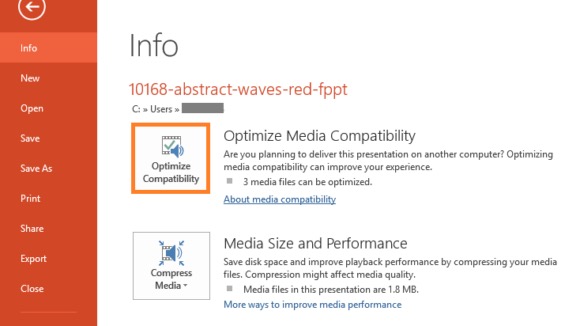
第 3 步:它還可以掃描您的媒體。 一旦找到解決方案,它就會自動解決問題。
另一方面,如果優化媒體兼容性無法解決您的 PowerPoint 編解碼器不可用的問題,它只會自動向您顯示您可以執行的操作以便您修復它。
還有一種可能性,您的視頻或音頻已嵌入到 PowerPoint 演示文稿中。 有時文件中嵌入的媒體格式不兼容。 因此,您在這裡需要做的是將它們轉換為更兼容的格式。
以下是兼容格式,具體取決於您使用的 PowerPoint 版本。
音訊:
視頻:
在我們將向您展示的最終解決方案中,我們將指導您如何清空 PowerPoint 程序上的臨時文件文件夾。 這實際上有效,因為有時當您的臨時文件完全加載時,它會導致使用該程序時出現一些故障。 因此,為了讓您清理 Windows 10 PC 上的 TEMP 文件夾,您需要遵循以下步驟。
步驟 1:繼續並同時按下 Window + R 鍵。
第 2 步:然後,將出現一個新窗口,該窗口將顯示在位於左下方的屏幕上。 因此,您必須從那裡鍵入 %TEMP%,然後單擊“確定”按鈕。
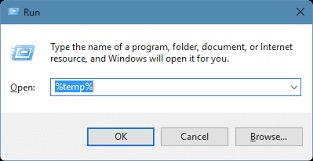
步驟 3:之後,繼續選擇所有帶有 TMP 擴展名的文件。
第 4 步:然後刪除這些文件。
步驟 5:完成後,繼續並重新啟動計算機並再次嘗試使用 PowerPoint 程序,看看是否能夠修復 PowerPoint 編解碼器不可用錯誤。
所以你有它。 這些是有關如何解決您遇到的 PowerPoint 編解碼器不可用問題的方法。 我們在上面向您展示的解決方案確實有效,因此請繼續在您的計算機上嘗試它們,我們確信您遇到的問題將立即得到解決。
發表評論
留言
Hot Articles
/
有趣無聊
/
簡單難
謝謝! 這是您的選擇:
Excellent
評分: 4.7 / 5 (基於 57 個評論)